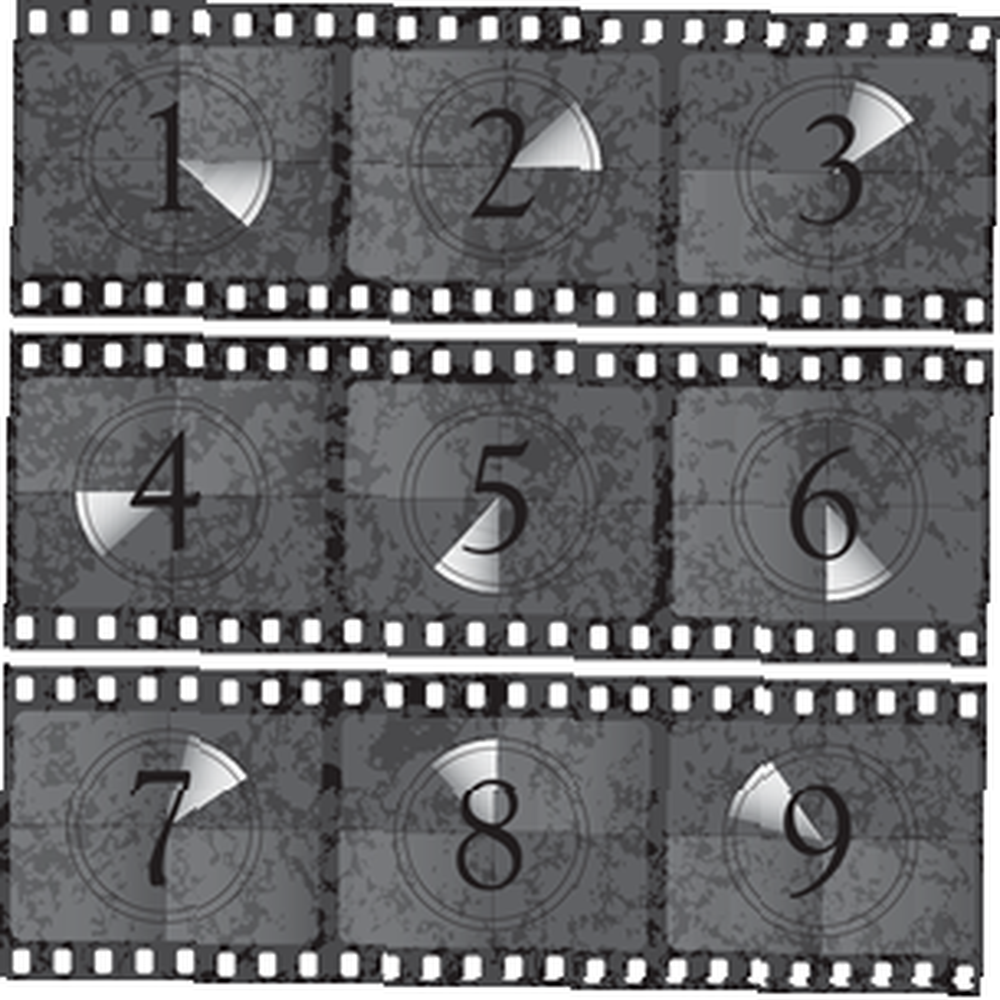
Brian Curtis
0
3228
672
По какой-то причине анимированные GIF стали самой модной. Сначала я не мог понять, что же так привлекательно в этих безмолвных видео-подражателях. Позже я немного сдался и признал, что, хотя они не очень полезны, анимации в формате GIF, безусловно, интересно делать с веб-камерой. Лишь в последнее время, получив несколько действительно хороших GIF-анимаций моих кошек, сделанных другом, я понял, что анимированные GIF-изображения не должны быть глупыми. Они действительно могут быть очень крутыми.
Есть несколько способов сделать анимированные GIF-изображения: вы можете использовать несколько снимков и комбинировать их, вы можете создать их на ходу, используя веб-камеру, и вы можете взять существующее видео и превратить его в анимированный GIF. Большинство инструментов, которые вы найдете ниже, предназначены для первого метода. Оказывается, что, используя серию снимков, которые вы сделали сами, или просто несколько снимков, которые вам нравятся, вы можете создавать действительно красивые вещи!
Обратите внимание, что ни один из этих сайтов не получит награду за дизайн - анимированные инструменты GIF, возможно, не самый прибыльный бизнес, но они работают!
MakeAGif
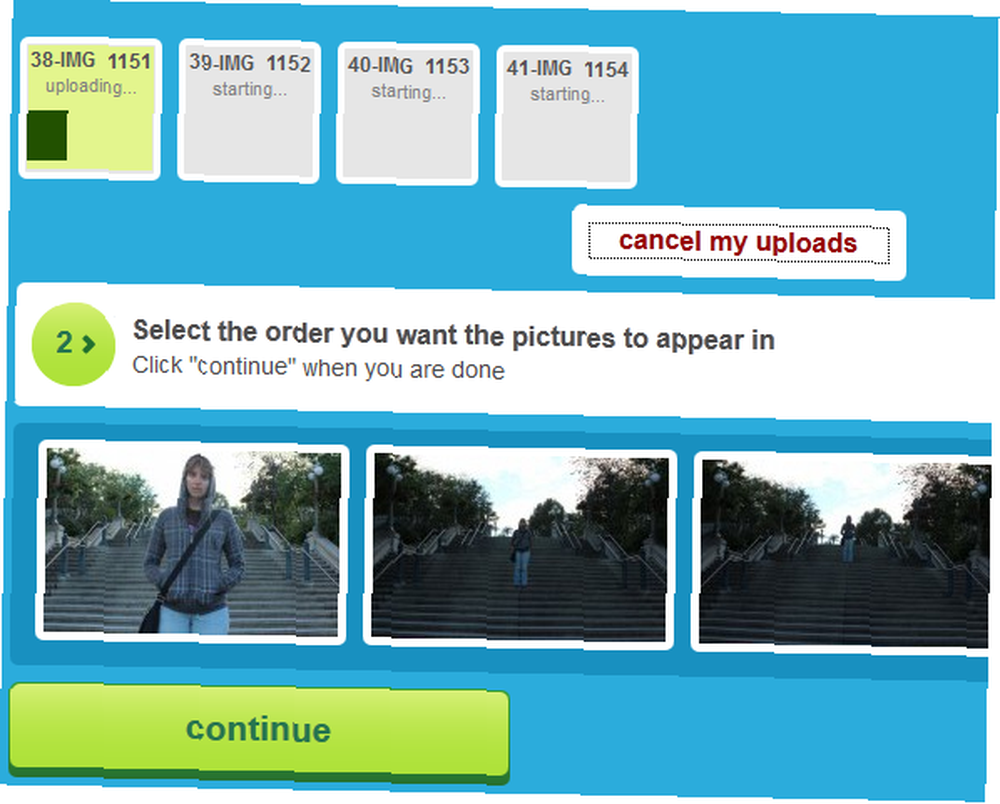
MakeAGif - это простой, но настраиваемый способ создания анимированных GIF-файлов. Вы можете загрузить большое количество фотографий и выбрать порядок, в котором вы хотите, чтобы они появлялись. Что касается настройки, вы можете изменить задержку между изображениями, и даже установить свою собственную конкретную задержку, изменить размер изображений и опубликовать их в один из доступных альбомов. Вы также можете сделать свой анимированный GIF-файл приватным, если не хотите, чтобы он появлялся в галерее..
Вы можете легко загрузить, поделиться и вставить свой GIF после того, как он будет готов. Единственное, чего не хватает, так это простого способа вернуться и что-то изменить без необходимости заново загружать все изображения и начинать с нуля. Создайте бесплатную учетную запись для получения дополнительных возможностей.
ImgFlip
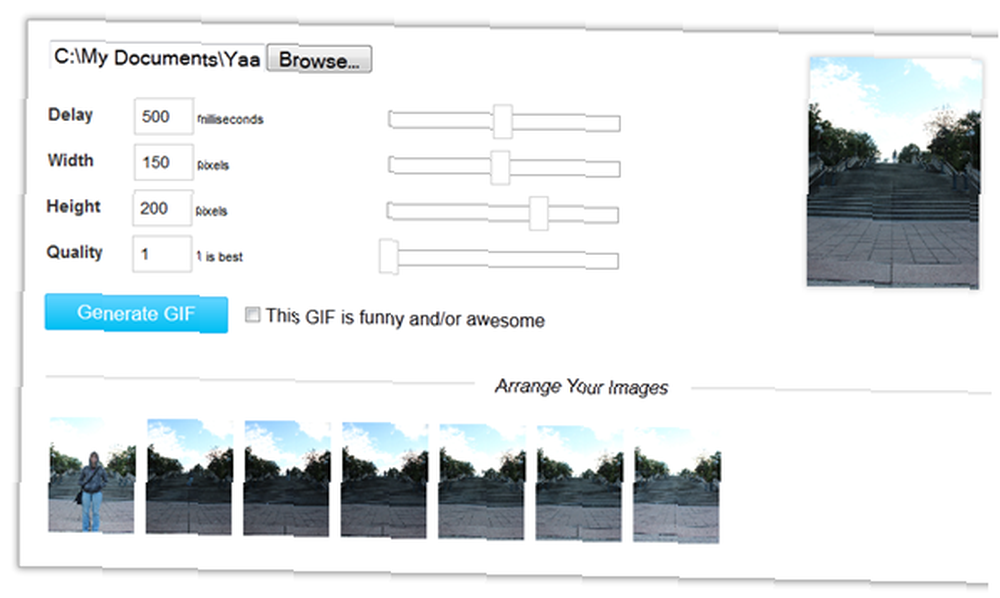
ImgFlip предоставляет несколько интересных инструментов, таких как создатель мемов, создатель круговых диаграмм и, конечно же, создатель анимации GIF для видео или фотографий. Загрузка очень быстрая, а интерфейс немного более современный, чем большинство этих инструментов, с хорошим предварительным просмотром и панелями, которые можно перемещать для настройки задержки, размера и качества..
Не смущайтесь этими барами, однако, вы можете вводить цифры, которые идут все выше и ниже, чем могут достигнуть бары. Вы можете короткую ссылку на конечный продукт, и это все. Вы можете щелкнуть правой кнопкой мыши и сохранить, как если вы хотите скачать GIF.
GifPal
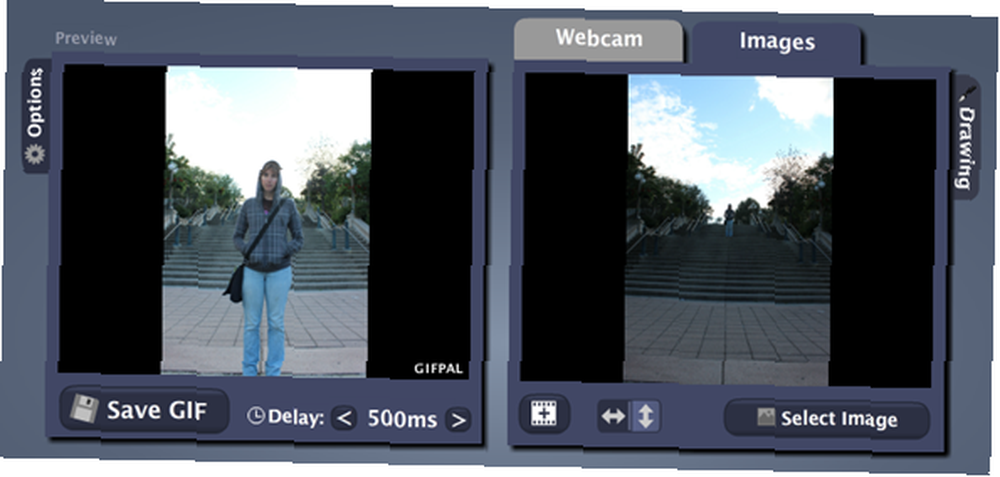
Хотя добавление изображений в GifPal немного утомительно (почему у каждого инструмента GIF есть утомительная часть?), Остальная часть интерфейса довольно вдохновляет. Во всяком случае, для создателя анимированных GIF. Вы можете использовать GifPal со своей веб-камерой или загружать уже существующие изображения. Если вы выберете второй вариант, вам нужно будет загрузить все свои фотографии в GifPal, а затем выбрать их одну за другой и добавить их в анимированный GIF слева.
Вы можете сразу же просмотреть предварительный просмотр при добавлении большего количества изображений, контролировать задержку и качество, и даже рисовать и писать на своем GIF.
Gickr
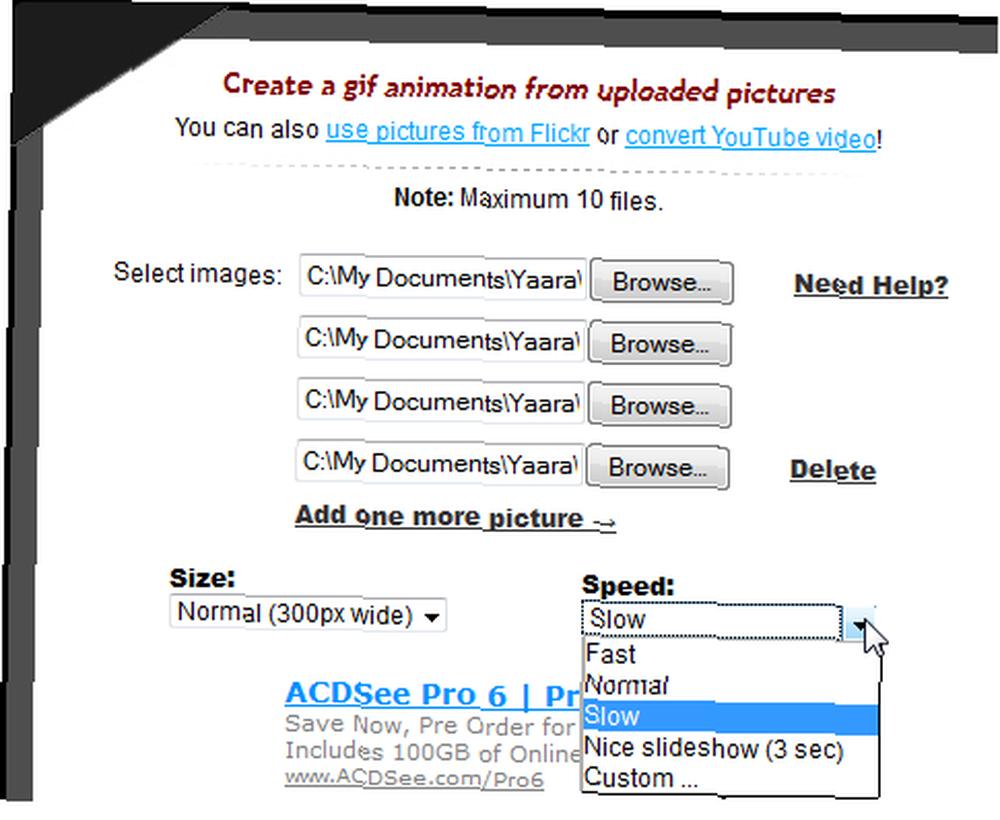
Гикр это еще один очень простой способ создания анимированных GIF-файлов, который работает с вашими собственными изображениями, видео на YouTube или изображениями из Flickr. К сожалению, вам нужно добавлять свои изображения по одному, что немного хлопотно, но кроме этого, все, что остается, это выбрать свой размер и скорость (из предустановок или из пользовательских), и вы на своем путь.
Конечный продукт поставляется с ссылкой для скачивания и. Во время загрузки изображений нет индикаторов, поэтому вам нужно просто сидеть и ждать…
Make-анимация
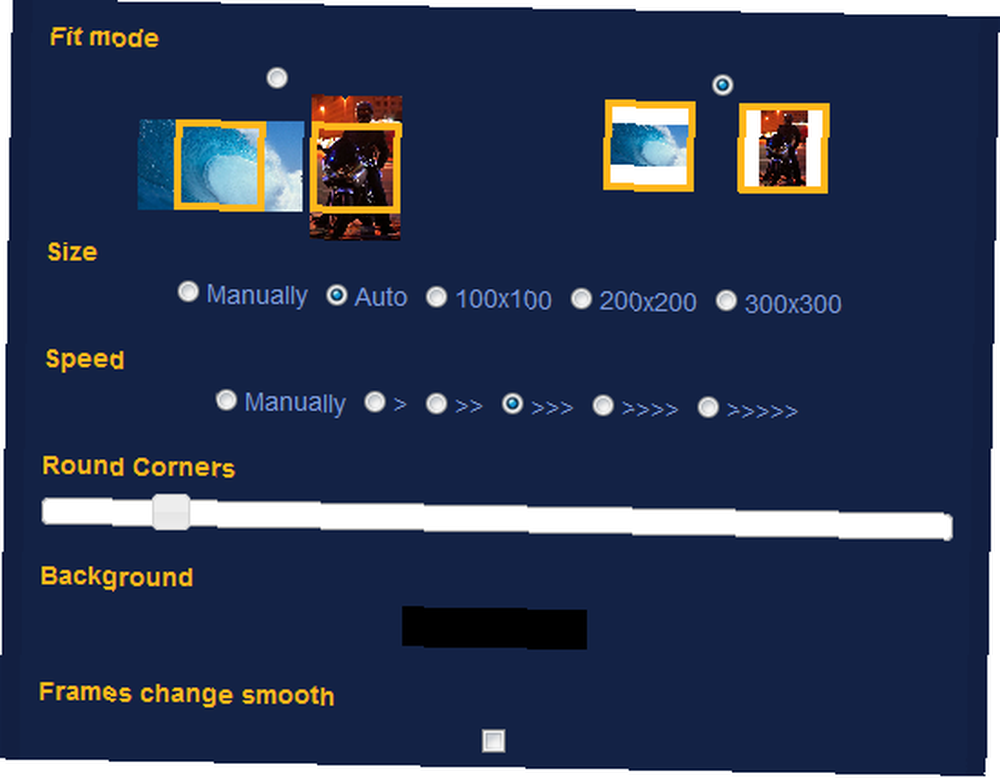
Прежде чем я начну, позвольте мне сказать это. Make-Animation имеет один из худших интерфейсов, которые я когда-либо видел. Почему я включил это тогда? Потому что на самом деле это довольно хороший GIF производитель. Это только говорит о том, что старая поговорка о судействе по обложке иногда верна. Если вы можете преодолеть беспорядочный интерфейс, найдите перетаскивание ваших фотографий в зеленый прямоугольник и подождите, пока они загрузятся..
Затем вы можете поиграть с некоторыми интересными опциями, такими как режим подгонки и закругления углов, которые иногда имеют эффект, а иногда нет, и создать свой шедевр, который затем можно загрузить. Особенность убийцы: вы можете вернуться и редактировать!
GifUp
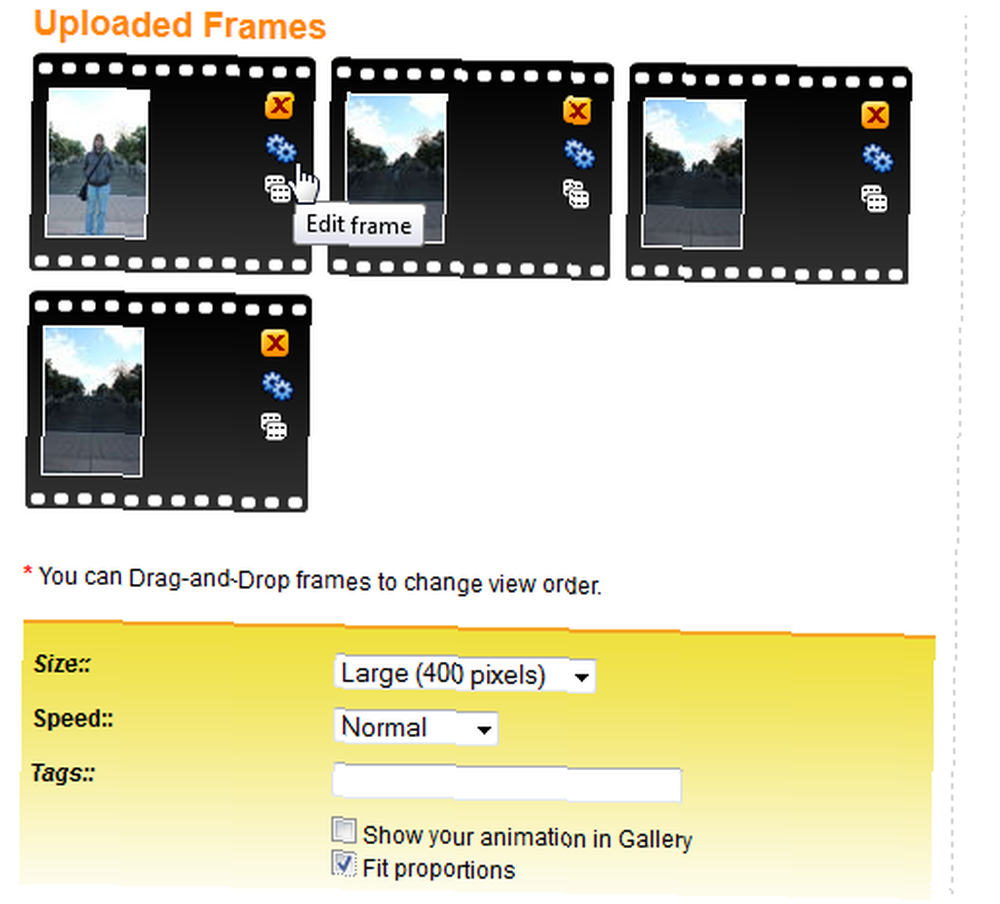
Не в последнюю очередь это GifUp. GifUp имеет самый раздражающий метод загрузки, но стоит упомянуть, что он предлагает некоторые интересные опции. Вы можете использовать GifUp для создания анимированных GIF-файлов с веб-камеры. Flickr, веб-сайт или из ваших собственных изображений. Для последнего варианта вам нужно загружать изображения по одному, подождите, пока каждое из них завершит загрузку, прежде чем вы сможете выбрать следующее.
Как только они все там, вы можете редактировать каждый кадр отдельно, добавлять эффекты изображения, переворачивать, обрезать, добавлять текст и многое другое. Вы также можете клонировать изображение одним щелчком мыши. Когда ваш GIF готов, вы можете легко поделиться им, встроить или загрузить.
Так где же конечный продукт?
Создав шесть анимированных подарков из одних и тех же изображений, я решил поделиться с вами тем, что сделал с помощью Make-Animation. Мне просто понравились липкие круглые углы.
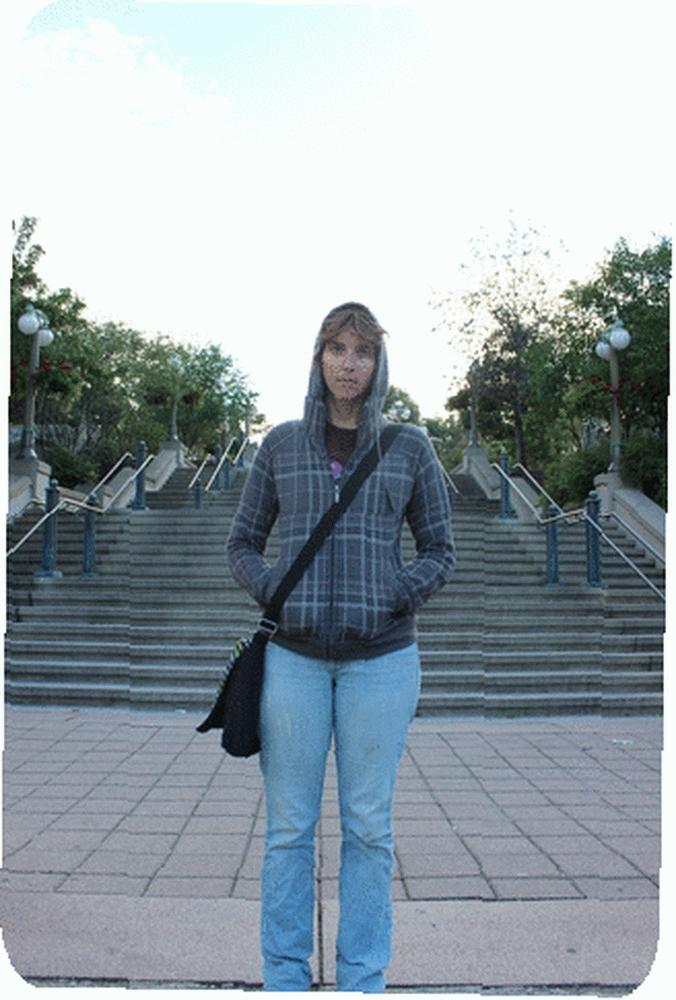
Так что это я поднимаюсь по лестнице в здание канадского парламента в Оттаве.
Хочу больше? Там много Проверять, выписываться:
- Как сделать анимированное GIF-изображение с помощью GIMP Как сделать анимированное GIF-изображение с помощью GIMP Как сделать анимированное GIF-изображение с помощью GIMP
- Краткое руководство по Photoshop CS5 для создания анимированных GIF-файлов. Краткое руководство по Photoshop для создания анимированных GIF-файлов. Краткое руководство по Photoshop для создания анимированных GIF-файлов. Давайте рассмотрим, как использовать Photoshop для создания быстрой анимации в формате GIF. Эти простые шаги легко выполнить даже для начинающих.
- GifBoom: Быстрое создание анимированных GIF-файлов с помощью [iPhone и Android] GifBoom: Быстрое создание анимированных GIF-файлов с помощью [iPhone и Android] GifBoom: Быстрое создание анимированных GIF-файлов с помощью [iPhone & Android]
- Простое преобразование видео YouTube в GIF-анимацию онлайн Простое преобразование видео YouTube в GIF-анимацию онлайн Простое преобразование видео YouTube в GIF-анимацию онлайн Часто бывают случаи, когда вы хотите превратить видео в файл GIF. Может быть, вы хотите передать короткий клип по офису, чтобы никого не уволили за просмотр YouTube…
Теперь, когда вы знаете об этих простых в использовании сервисах, ваша очередь устраивать анимированные GIF-вечеринки! Не стесняйтесь делиться своими результатами в комментариях, а также в других похожих сервисах, которые, по вашему мнению, я пропустил.
Кредит изображения: изображение обратного отсчета фильма через Shutterstock











